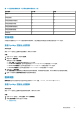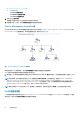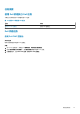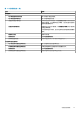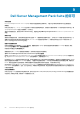Users Guide
表. 22: 受监测的硬件组件 - 可扩展功能和详细功能 (续)
硬件组件 可扩展 详细
存储
否 是
存储控制器
否 是
存储控制器虚拟磁盘组
否 是
存储控制器虚拟磁盘
否 是
存储控制器物理磁盘组
否 是
存储控制器物理磁盘
否 是
存储机柜
否 是
警报视图
此视图用于管理来自 Dell CMC 设备的硬件和存储事件。通过机箱监测功能显示由机箱设备发送的 SNMP 陷阱。
查看 OpsMgr 控制台上的警报
关于此任务
要在 OpsMgr 控制台上查看机箱监测警报,请执行以下操作:
步骤
1. 启动 OpsMgr 控制台,然后单击监测。
2. 单击 Dell > 警报视图。
随即显示以下各个警报视图:
● CMC 警报 - 显示查找到的机箱设备的 SNMP 陷阱。
● Dell M1000e 机箱警报 - 显示来自查找到的 Dell PowerEdge M1000e 机箱设备的 SNMP 陷阱。
● Dell VRTX 机箱警报 - 显示来自查找到的 Dell PowerEdge VRTX 机箱设备的 SNMP 陷阱。
● Dell FX2 机箱警报 - 显示来自查找到的 Dell PowerEdge FX2 机箱设备的 SNMP 陷阱。
3. 选择任何一个警报视图。
每个警报视图的右侧窗格将显示满足您指定的标准的警报,例如警报严重性级别、解决方案状态或分配给您的警报。
4. 选择一个警报可在警报详细信息窗格中查看其详细信息。
图表视图
图表视图以层次化和图形化形式显示网络上的所有 Dell CMC 设备、 Dell FX2、Dell M1000e 和 Dell VRTX 。
查看 OpsMgr 控制台上的图表
关于此任务
要在 OpsMgr 控制台上查看机箱监测功能的图表,请执行以下操作:
步骤
1. 启动 OpsMgr 控制台,并单击监测 > Dell > 图表视图。
2. 导航至图表视图文件夹以显示以下视图:
● 完整图表视图。
机箱监测功能
51